
Questo software manterrà i tuoi driver attivi e funzionanti, proteggendoti così da errori comuni del computer e guasti hardware. Controlla subito tutti i tuoi driver in 3 semplici passaggi:
- Scarica DriverFix (file di download verificato).
- Clic Inizia scansione per trovare tutti i driver problematici.
- Clic Aggiorna driver per ottenere nuove versioni ed evitare malfunzionamenti del sistema.
- DriverFix è stato scaricato da 0 lettori questo mese.
Se il fattore di forma non fosse abbastanza, l'altro grande vantaggio con il Surface Pro è la sua compatibilità con la penna per Surface che non fa che aumentare le funzionalità del tablet. Sfortunatamente, le cose spesso non sono come dovrebbero essere con il Penna per Surface. E l'unico problema che è noto ha causato un notevole mal di testa ai suoi utenti è il Precisione della penna intermittente per Surface Pro.
Come posso migliorare la precisione della mia penna per Surface? Innanzitutto, probabilmente vorrai aggiornare Windows 10 su Surface Pro poiché gli aggiornamenti apportano correzioni e calibrano la penna. Dopo l'aggiornamento, il problema dovrebbe essere sparito. Inoltre, prova a scollegare le periferiche o a ripristinare la penna.
Controlla sotto per le istruzioni dettagliate.
Come affrontare il problema di precisione della penna intermittente di Surface Pro
- Aggiorna Windows 10
- Scollegare le periferiche
- Ripristina la penna
- Prova con un'altra penna per Surface
1. Aggiorna Windows 10

A Surface Pro è stato spesso diagnosticato il problema di precisione intermittente della penna per Surface. Riconoscendo la mancanza, Microsoft ha emesso una correzione per lo stesso che dopo aver subito i test richiesti è stato rilasciato anche per gli utenti da scaricare sui propri dispositivi. Quindi, per coloro che hanno riscontrato questo problema, è richiesto di andare avanti e aggiornare i propri dispositivi Surface Pro all'ultima build di Windows 10.
I passaggi dovrebbero essere già noti anche se lo menzioniamo di nuovo qui per comodità o per gli utenti per la prima volta.
- Per aggiornare il Surface Pro, vai a Inizio > impostazioni > Aggiornamento e sicurezza.
- Dovrebbe esserci un Ricerca aggiornamenti pulsante mostrato. Cliccaci sopra per vedere se ci sono aggiornamenti disponibili.
- Clicca su Scarica se richiesto di scaricare l'aggiornamento.
- Segui le istruzioni sullo schermo che potrebbero apparire.
In alternativa, potresti anche vedere un elenco di aggiornamenti che sono già stati scaricati se hai optato per l'opzione di download automatico per gli aggiornamenti necessari. In questo, devi solo fare clic sul pulsante Installa per installarli sul tuo dispositivo.
2. Scollegare le periferiche
Un modo per essere sicuri che non ci siano periferiche che interferiscono con il comportamento della Surface Pen è disconnetterle e vedere se ritorna la normalità. La cosa migliore da fare sarà scollegare tutti gli accessori e simili, quindi riavviare il dispositivo Surface Pro. Verifica se la penna funziona come desideri.
3. Ripristina la penna
In alternativa, puoi ripristinare la penna per Surface nelle impostazioni. Per fare ciò, segui i passaggi seguenti:
- Vai alle impostazioni, seleziona Dispositivi, quindi Bluetooth e altri dispositivi.
- Fai clic sulla penna per Surface e seleziona "Rimuovi dispositivo".
- Tieni premuto il pulsante superiore della penna per un massimo di 7 secondi e fermati solo quando una luce verde lampeggia al centro.
La penna dovrebbe riconnettersi e, si spera, il problema di precisione della penna intermittente verrà risolto.
4. Prova con un'altra penna per Surface
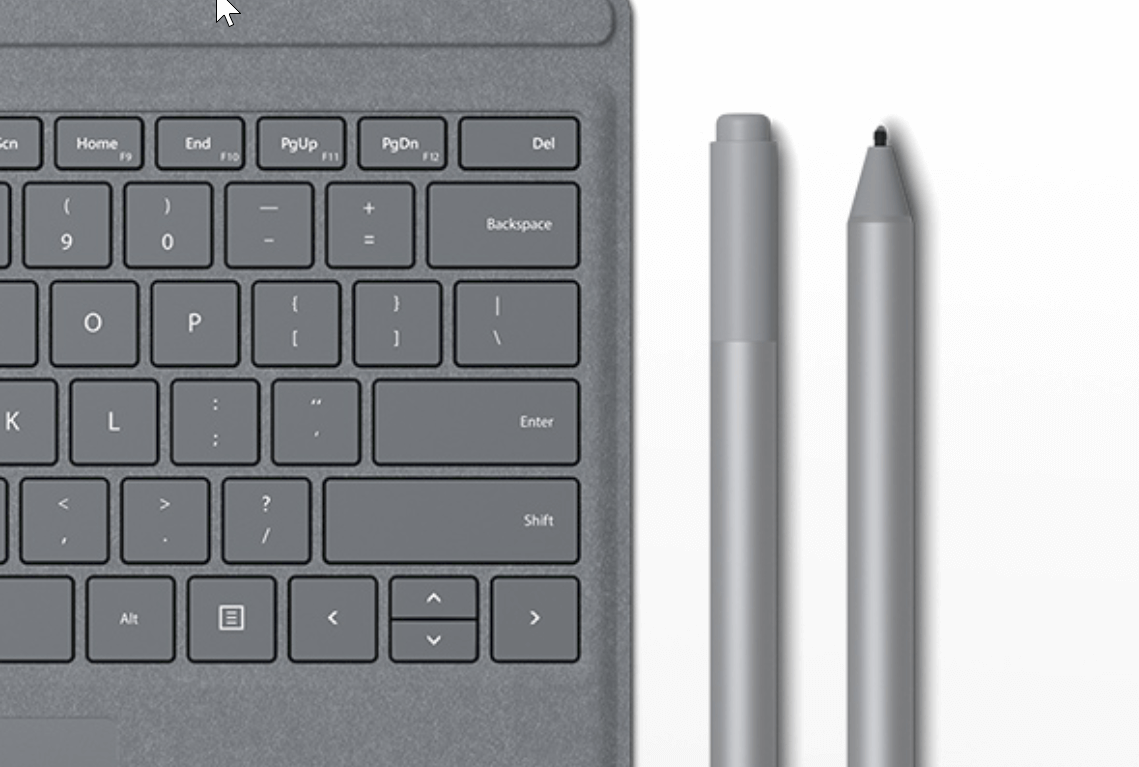
Ci sono anche possibilità che la stessa Surface Pen sia in errore. Per escludere tale possibilità, prova con un'altra penna e verifica se il problema di precisione è ancora presente. Se no, hai altri modi per affrontare il problema (come è stato descritto sopra), oppure devi chiedere aiuto al reparto assistenza per risolvere il problema. Nel peggiore dei casi, potrebbe essere necessario acquistare del tutto una nuova penna.
Quindi, questo dovrebbe riassumere quasi tutti gli scenari su come affrontare la situazione quando la penna per Surface funziona in modo intermittente.
STORIE CORRELATE DA SCOPRIRE:
- Errore del driver della penna per Surface: 3 soluzioni rapide per risolverlo
- Correzione completa: la penna per Surface non scrive ma i pulsanti funzionano
- Correzione completa: la punta della penna per Surface non funziona ma la gomma lo è
- CORREZIONE: la funzione di inclinazione della penna per Surface non funziona su Windows 10

